Virtualizzazione dei dati TIBCO(R)
Nota
L'articolo seguente sul connettore è fornito da TIBCO, il proprietario di questo connettore e un membro del programma di certificazione di Microsoft Power Query Connessione or. Se hai domande sul contenuto di questo articolo o hai modifiche che vuoi apportare a questo articolo, visita il sito Web TIBCO e usa i canali di supporto.
| Articolo | Descrizione |
|---|---|
| Stato di rilascio | Disponibilità generale |
| Prodotti | Power BI (modelli semantici) Power BI (flussi di dati) Infrastruttura (Dataflow Gen2) |
| Tipi di autenticazione supportati | Database (nome utente/password) Autenticazione di Windows (NTLM/Kerberos) |
| Documentazione di riferimento sulle funzioni | — |
Per accedere al sito tiBCO eDelivery, è necessario aver acquistato il software TIBCO. Non è richiesta alcuna licenza TIBCO per il software TIBCO(R) Data Virtualization (TDV): un cliente TIBCO deve avere un contratto valido. Se non si ha accesso, è necessario contattare l'amministratore TIBCO nell'organizzazione.
Il Connessione or di Power BI per TIBCO(R) Data Virtualization deve prima essere scaricato https://edelivery.tibco.com e installato nel computer che esegue Power BI Desktop. Il sito eDelivery scarica un file ZIP (ad esempio, TIB_tdv_drivers_<VERSION>_all.zip*.zip dove< VERSION>=TDV Version) che contiene un programma di installazione che installa tutti i driver client TDV, incluso il Connessione or di Power BI.
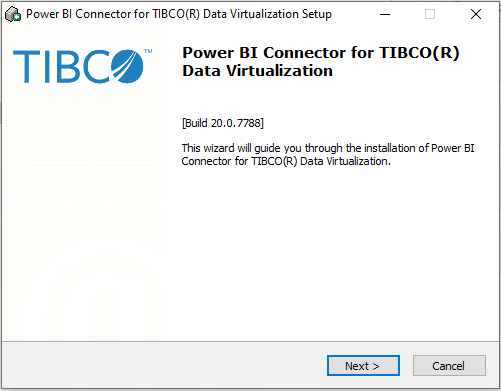
Dopo aver installato il connettore, configurare un nome di origine dati (DSN) per specificare le proprietà di connessione necessarie per connettersi al server di virtualizzazione dati TIBCO(R).
Nota
L'architettura DSN (a 32 bit o a 64 bit) deve corrispondere all'architettura del prodotto in cui si intende usare il connettore.
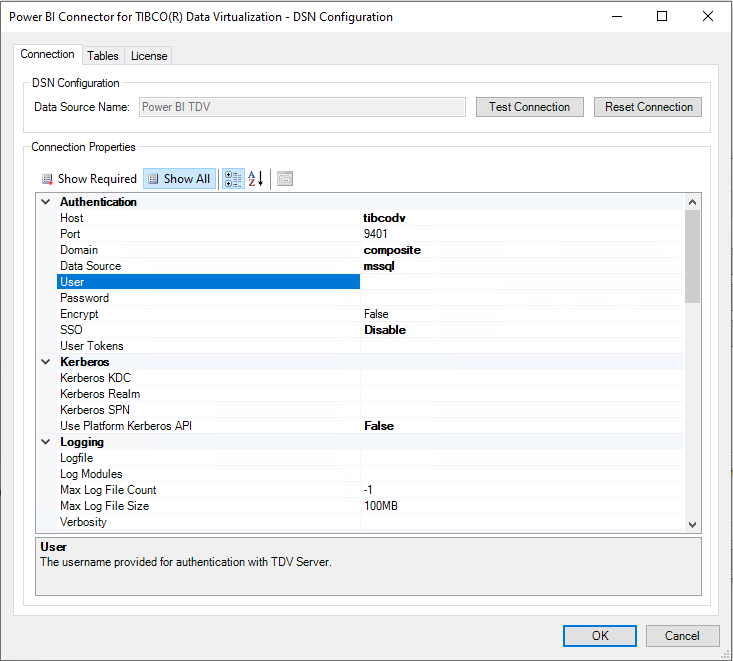
Nota
Power BI Connessione or per TIBCO(R) Data Virtualization è il driver usato dal connettore di virtualizzazione dati TIBCO(R) per connettere Power BI Desktop a TDV.
- Import
- DirectQuery (modelli semantici di Power BI)
- Proprietà di connessione avanzate
- Avanzate
- Istruzione SQL nativa
Dopo aver installato il connettore corrispondente e aver configurato un DSN, è possibile connettersi a un server di virtualizzazione dati TIBCO(R). Per stabilire la connessione, seguire questa procedura:
Selezionare l'opzione TIBCO(R) Data Virtualization nella selezione del connettore.
Nella finestra di dialogo Power BI Connessione or for TIBCO(R) Data Virtualization visualizzata specificare il nome dell'origine dati.
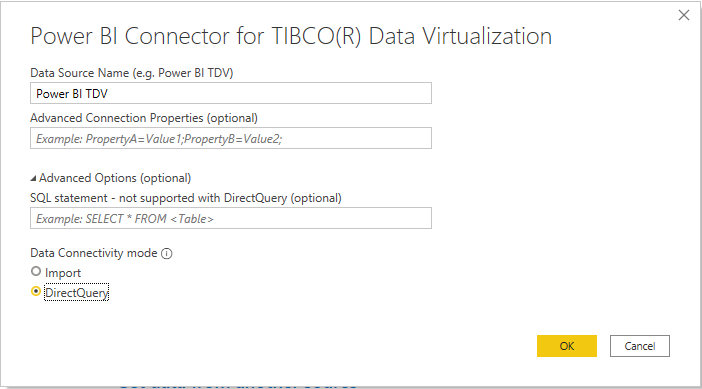
Selezionare la modalità di connettività dati Importa o DirectQuery .
Se è la prima volta che ci si connette a questo database, selezionare il tipo di autenticazione. Se applicabile, immettere le credenziali necessarie. Selezionare Connetti.
- Anonimo: usa le credenziali archiviate nel DSN.
- Basic: nome utente/password vengono inviati durante la creazione della connessione.
- Windows: esegue l'autenticazione usando l'utente di Windows corrente. Questo tipo di autenticazione richiede l'impostazione della proprietà di connessione SSO . Quando si usa Kerberos, l'API Kerberos usa piattaforma deve essere impostata su true per usare l'utente di Windows corrente.

In Strumento di navigazione selezionare le informazioni sul database desiderate, quindi selezionare Carica per caricare i dati o Trasforma dati per continuare a trasformare i dati in editor di Power Query.
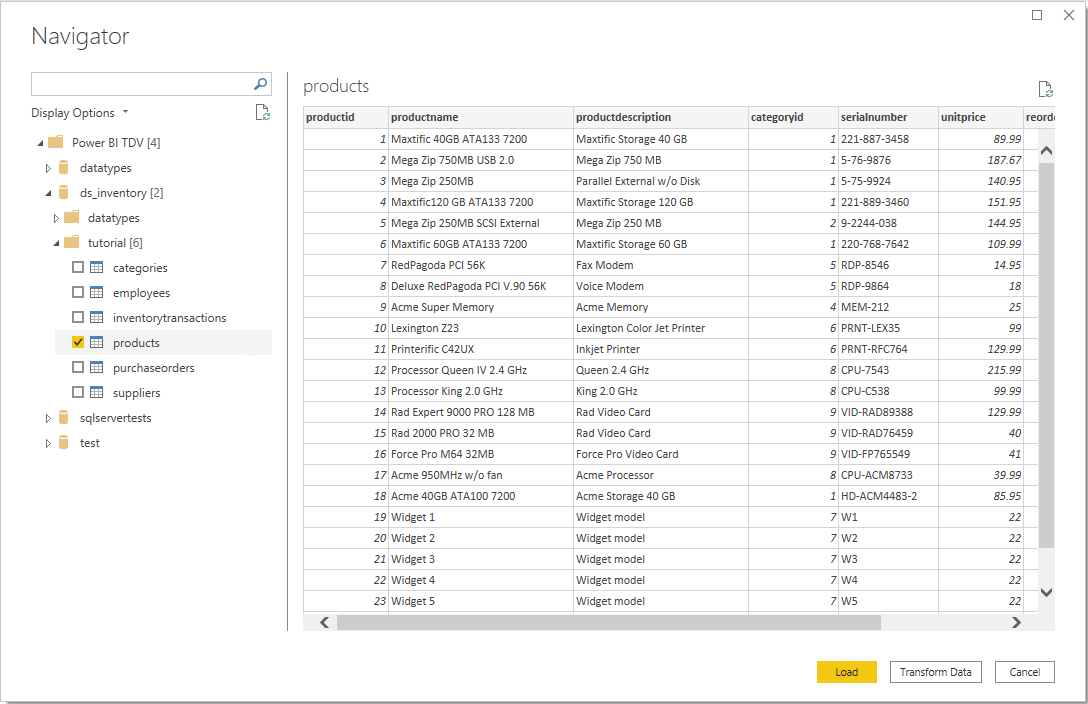
Power Query Desktop offre un set di opzioni avanzate che è possibile aggiungere alla query, se necessario.
Nella tabella seguente sono elencate tutte le opzioni avanzate che è possibile impostare in Power Query Desktop.
| Opzione Avanzate | Descrizione |
|---|---|
| Proprietà di connessione avanzate | Accetta un elenco separato da punti e virgola delle proprietà di connessione. Questa opzione viene usata per specificare altre proprietà di connessione non configurate nel DSN. |
| SQL statement | Per informazioni, vedere Importare dati da un database usando una query di database nativa. |
Dopo aver selezionato le opzioni avanzate necessarie, selezionare OK in Power Query Desktop per connettersi a TIBCO(R) Data Virtualization Server.
Il connettore TIBCO(R) Data Virtualization supporta ora l'accesso Single Sign-On (SSO) basato su Kerberos.
Per usare questa funzionalità:
Accedere all'account Power BI e passare alla pagina Gestione gateway.
Aggiungere una nuova origine dati nel cluster gateway che si vuole usare.
Selezionare il connettore nell'elenco Tipo origine dati.
Espandere la sezione Avanzate Impostazioni.
Selezionare l'opzione Usa SSO tramite Kerberos per le query DirectQuery o Usare SSO tramite Kerberos per directQuery e importare query.
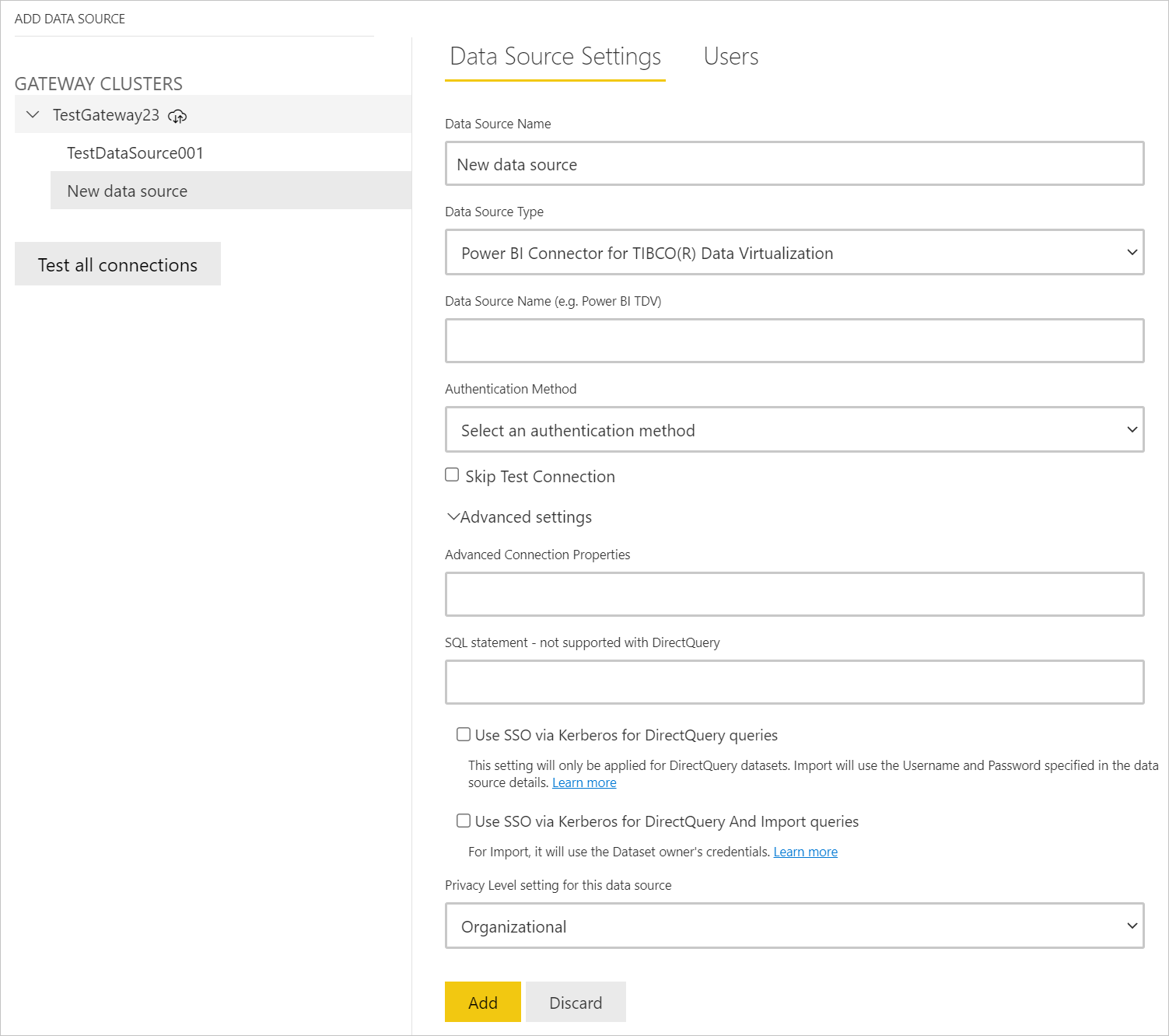
Altre informazioni: Configurare l'accesso Single Sign-On basato su Kerberos da servizio Power BI a origini dati locali